Dettagli del gruppo acquisti
Quando si fa clic sul nome di un gruppo di acquisto in un punto qualsiasi di Journey Optimizer B2B edition, vengono visualizzati i relativi dettagli. Questa panoramica fornisce informazioni utili sul gruppo di acquisto, inclusi i riepiloghi generativi di IA. Sono inoltre disponibili azioni che è possibile eseguire per i contatti associati all'account.

Utilizza la scheda Panoramica per esaminare le informazioni sull'account e la scheda Membri per accedere a un elenco dei membri del gruppo di acquisto.
Scheda Panoramica
La scheda Panoramica è composta da tre sezioni principali:
Riepilogo gruppo acquisti

La sezione di riepilogo del gruppo di acquisto include le seguenti informazioni sul gruppo di acquisto:
- Nome del gruppo acquisti
- Nome account (fare clic sul nome per aprire dettagli account)
- Numero di membri nel gruppo di acquisto
- Punteggio di coinvolgimento
- Punteggio di completezza
- Fase gruppo acquisti corrente
- Modello di ruolo (fare clic sul nome per aprire il modello di ruoli)
- Data ultima modifica/aggiornamento
- Riepilogo IA generativa del gruppo di acquisto
Panoramica dell’account

La sezione Panoramica account include le seguenti informazioni sull'account:
- Nome account (fare clic sul nome per aprire i dettagli dell'account)
- Numero di persone nell’account
- Settore
- Opportunità aperte
- Ultimi tre percorsi di account in cui l'account è attualmente in uso (fare clic sul nome per aprire i dettagli del percorso)
- Riepilogo IA generativa dell’account
Dati di intento
In Journey Optimizer B2B edition, il modello di rilevamento intento (Intent Detection) prevede una soluzione o un prodotto di interesse con sufficiente affidabilità in base all’acquisto delle attività dei membri del gruppo. L’intento di acquistare i membri del gruppo può essere interpretato come la probabilità di avere un interesse in un prodotto.

- Livelli di intento
- Tipi di segnale di intento: parole chiave, prodotto e soluzione
Membri del gruppo acquisti
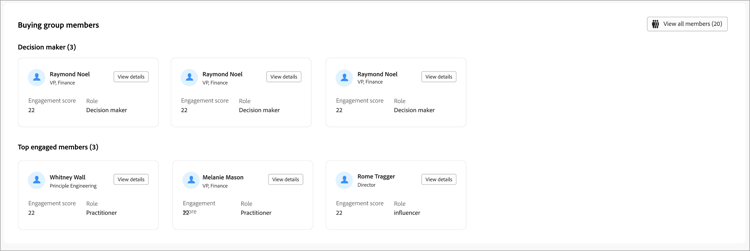
Nella sezione Membri del gruppo di acquisto vengono visualizzate due righe che evidenziano i membri del gruppo di acquisto:
- Responsabile delle decisioni - I tre principali responsabili delle decisioni in base al punteggio di coinvolgimento della persona
- Membri principali coinvolti - Altri membri principali coinvolti in base al punteggio di coinvolgimento della persona
Ogni scheda membro include i dettagli seguenti:
- Nome
- Titolo
- Ruolo
- Punteggio di coinvolgimento del lead
Fare clic su Visualizza dettagli per accedere alle seguenti informazioni sul membro:
- Riepilogo IA generativa
- Ultimo momento interessante
- Attività più recenti (due)
- Altri gruppi di acquisto di cui è membro il lead (limitati a tre gruppi di acquisto in base all’ultimo gruppo aggiunto).
- Indirizzo e-mail
- Numero di telefono
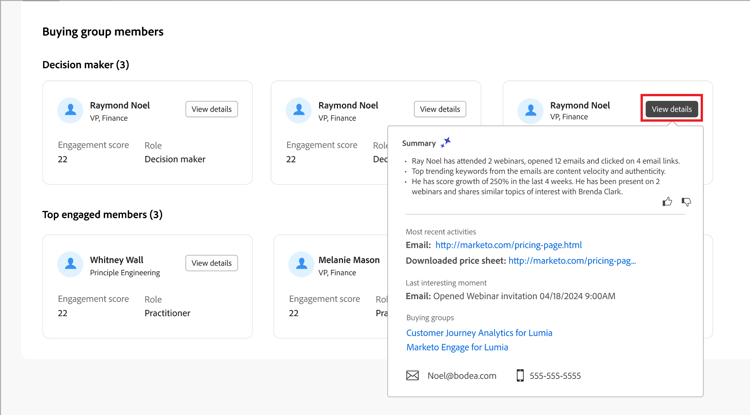
Scheda Membri
Selezionare la scheda Membri per visualizzare un elenco di tutti i membri del gruppo di acquisto. Ogni elenco di membri include il nome, il ruolo, la qualifica, l'indirizzo e-mail, il numero di telefono e l'origine.
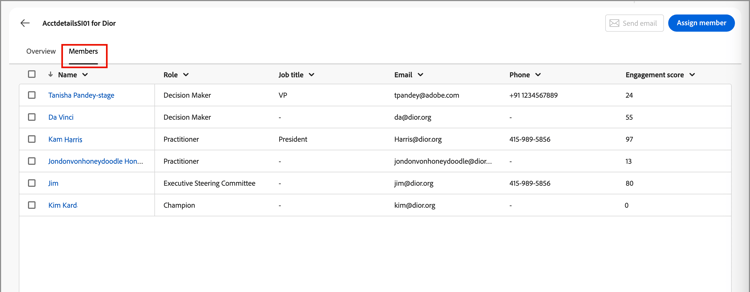
È possibile eseguire più azioni dalla scheda Membri:
Assegna un nuovo membro
A un account possono essere associati uno o più gruppi di acquisto e i membri del gruppo di acquisto sono in genere un sottoinsieme di contatti dell'account. Puoi aggiungere manualmente qualsiasi contatto dall’account associato al gruppo di acquisto.
-
Fai clic su Assegna nuovo membro in alto a destra.
-
Nella finestra di dialogo Assegna membro, seleziona i lead dell'account da aggiungere al gruppo di acquisto e fai clic su Avanti.

-
Nella finestra di dialogo Modifica nuovo ruolo membro selezionare il ruolo da assegnare a ciascuno dei nuovi membri.
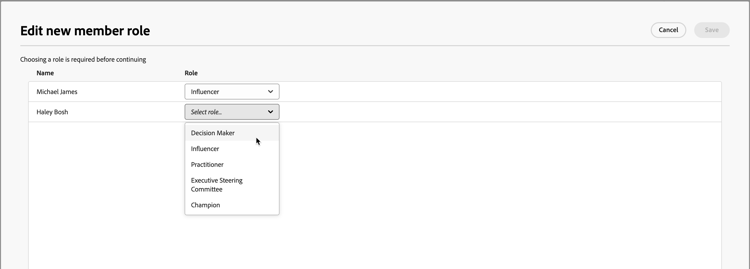
-
Fai clic su Salva.
Rimuovi un membro
È possibile rimuovere uno o più membri selezionati (fino a 50 alla volta) dal gruppo di acquisto.
-
Selezionare le caselle di controllo relative ai membri che si desidera rimuovere.
-
Nella barra di selezione nella parte inferiore fare clic su Rimuovi membri.
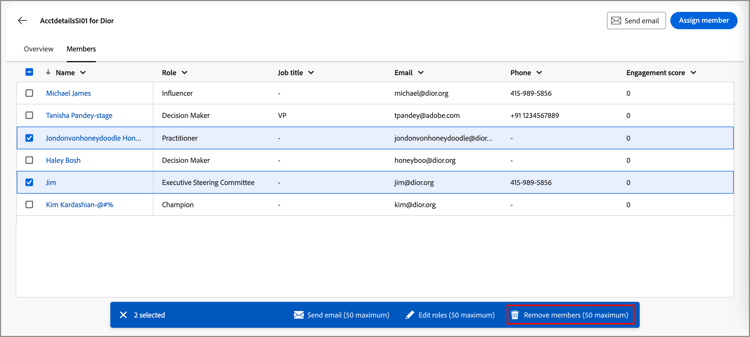
-
Nella finestra di dialogo di conferma, fai clic su Rimuovi.
Modifica ruolo
Puoi cambiare il ruolo per uno o più membri selezionati (fino a 50 alla volta) del gruppo di acquisto.
-
Selezionare le caselle di controllo relative ai membri che si desidera modificare i ruoli.
-
Nella barra di selezione in basso, fare clic su Modifica ruoli.
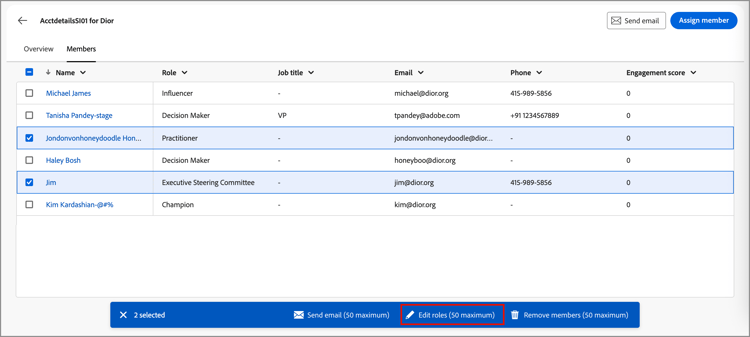
-
Nella finestra di dialogo Modifica ruolo membro selezionare il ruolo da assegnare a ogni membro.
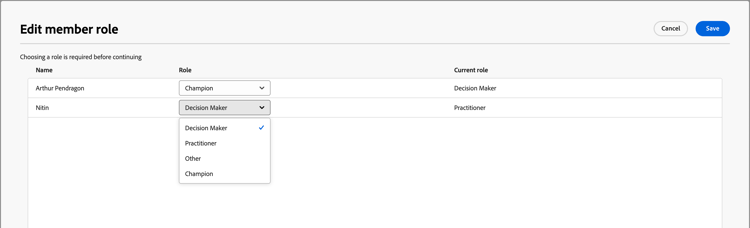
-
Fai clic su Salva.
Invia e-mail
Puoi inviare un’e-mail approvata dall’addetto al marketing a uno o più membri selezionati (fino a 50 alla volta) di un gruppo di acquisto. L’elenco delle e-mail disponibili è limitato alle e-mail approvate dall’istanza di Marketo Engage connessa.
-
Selezionare le caselle di controllo relative ai membri che si desidera ricevere l'e-mail.
-
In alto a destra o nella barra di selezione in basso, fai clic su Invia e-mail.
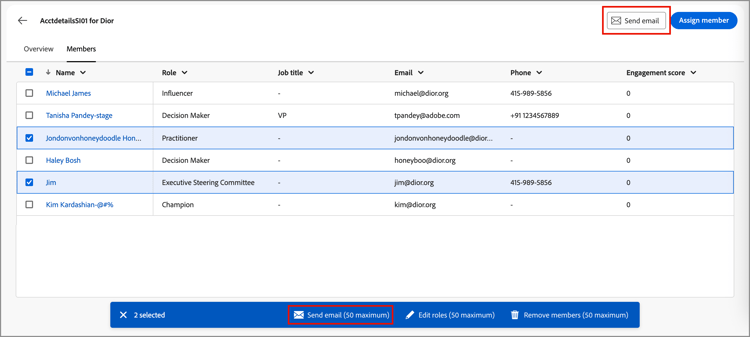
-
Nella finestra di dialogo Invia e-mail, seleziona l'area di lavoro di Marketo Engage, quindi seleziona la casella di controllo per l'e-mail che desideri inviare.

-
Fai clic su Invia.